Deine Gästedaten aus aleno exportieren
aleno macht es dir ganz einfach, mit deinen Gästedaten zu arbeiten.
Auf dem relatIn kannst du Kundendaten exportieren:
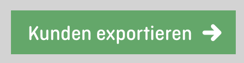
Auf dem reportIn kannst du Reservierungsdaten exportieren:
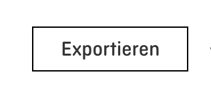
Sauberer Export
Damit du schnell das Nötige mit deinen exportierten Daten anfangen kannst, ist hier folgend eine Auflistung, wie die Daten am besten als Excel-Datei geöffnet werden.
1. Öffne eine leere Excel-Datei
2. Wähle die Rubrik «Daten»:
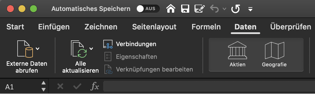
3. Klicke auf «Externe Daten abrufen» und wähle danach «Aus Text»:
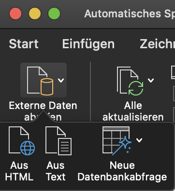
4. Wähle dann in den Downloads deine von aleno exportierte CSV Datei aus.
5. Den Dateiursprung stellst du auf Unicode (UTF-8) um:
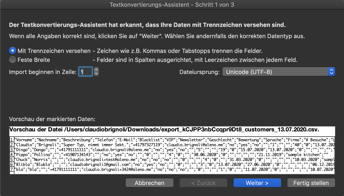
6. Deine Excel-Datei kann als Tabstopp dargestellt werden oder in anderen Trennzeichen wie z.B. als Semikolon oder über «Andere» als Pipe (|). Am gängigsten ist jedoch Semikolon:
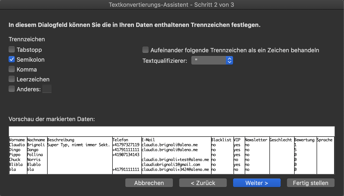
Über «Fertig stellen» wird der Export nun sauber und nach deinen Wünschen dargestellt.
Das wär's schon!
Filterfunktion
Damit du findest, wonach du suchst, kannst du in der Datei die Filterfunktion aktivieren:
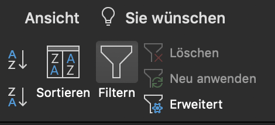
So kannst du nun z.B. herausfiltern, welche deiner Gäste sich für deinen Newsletter eingetragen haben oder eben nicht.